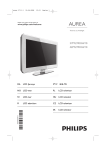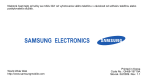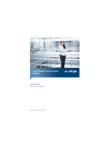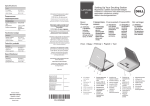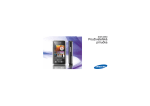Download Samsung SGH-Z810 Užívateľská príručka
Transcript
SGH-Z810 Používateľská príručka Ikony v pokynoch Predtým, ako začnete, oboznámte sa s ikonami, ktoré sa nachádzajú v príručke: Upozornenie – situácie, ktoré by mohli spôsobit’ zranenie vás alebo iných osôb Výstraha – situácie, ktoré by mohli spôsobit’ poškodenie zariadenia alebo iného vybavenia Poznámka – poznámky, rady alebo dodatočné informácie Obsah Informácie ohľadom bezpečnosti a používania 4 Bezpečnostné upozornenia ......................................................... 4 Bezpečnostné opatrenia .............................................................. 6 Dôležité informácie ohľadom používania .................................... 8 Predstavenie vášho modemového kľúča 10 Vybalenie ................................................................................... 10 Rozvrhnutie kľúča ...................................................................... 11 Vloženie karty USIM .................................................................. 12 Vloženie pamät’ovej karty (voliteľné) ......................................... 13 Pripojenie kľúča k počítaču ....................................................... 14 Inštalácia ovládača USB a programu Connection Manager ...... 16 Používanie funkcií 17 Spustenie programu Connection Manager ................................ 17 Používanie ikony na paneli úloh ................................................ 18 Pripojenie k Internetu ................................................................ 18 1 Obsah Používanie funkcií pre zasielanie správ .................................... 19 Vytvorenie a odoslanie textovej správy ................................. 19 Nastavenie možností nevyžiadaných správ .......................... 19 Čítanie správ ......................................................................... 20 Vytvorenie nového priečinka ................................................. 21 Používanie funkcií telefónneho zoznamu .................................. 22 Pridanie nového kontaktu ..................................................... 22 Nájdenie kontaktu ................................................................. 22 Vytvorenie novej skupiny ...................................................... 22 Exportovanie alebo importovanie kontaktov ......................... 23 Používanie komunikátora .......................................................... 24 Používanie vymeniteľného disku ............................................... 24 Prispôsobenie si modemového kľúča 25 Prispôsobenie nastavení ........................................................... 25 Nastavenie všeobecných nastavení ..................................... 25 Zablokovanie karty USIM ...................................................... 25 Zmena čísla PIN ................................................................... 26 Zmena siete .......................................................................... 27 Konfigurácia internetových nastavení ................................... 27 Nastavenie inicializačných nastavení ................................... 28 Zmena nastavení modemu ................................................... 28 Zmena jazyka ........................................................................ 29 Zobrazenie online pomocníka ................................................... 29 2 Riešenie t’ažkostí 30 Často kladené otázky ................................................................ 30 Informácie o zariadení a službách ........................................ 30 Informácie o programe Connection Manager ....................... 32 Záruka a výmena dielov ............................................................ 34 Obsah 3 Informácie ohľadom bezpečnosti a používania Aby ste zabránili nebezpečným alebo nelegálnym situáciám a zaistili špičkový výkon zariadenia, riaďte sa nasledujúcimi pokynmi. Bezpečnostné upozornenia Uchovávajte zariadenie mimo dosahu malých detí a domácich zvierat Uchovávajte zariadenie a všetko príslušenstvo mimo dosahu malých detí a zvierat. Pri prehltnutí malých dielov môže dôjst’ k uduseniu alebo vážnemu zraneniu. 4 So zariadeniami manipulujte a likvidujte ich opatrne Vypínajte zariadenie vo výbušnom prostredí Nepoužívajte zariadenie pri benzínovom čerpadle ani v blízkosti palív či chemikálií. Vypnite zariadenie zakaždým, keď vás na to vyzýva varovný symbol alebo pokyny. Zariadenie by mohlo spôsobit’ výbuch alebo požiar v priestore, v ktorom sa skladuje palivo alebo chemikálie, v prekladiskách alebo v priestoroch s výbušninami. Neukladajte ani neprevážajte horľavé kvapaliny, plyny alebo výbušné látky v rovnakej časti vozidla ako zariadenie, jeho diely či príslušenstvo. 5 Informácie ohľadom bezpečnosti a používania • Nikdy nevhadzujte zariadenie do ohňa. Pri likvidácii použitého zariadenia sa riaďte všetkými miestnymi predpismi. • Nikdy neklaďte zariadenie na vykurovacie zariadenia (napríklad mikrovlnné rúry, kachle či radiátory) ani do nich. Prehriate zariadenia môžu explodovat’. • Nikdy zariadenie nerozbíjajte ani neprepichujte. Nevystavujte zariadenie vysokému tlaku. Ten by mohol viest’ k vnútornému skratu a prehriatiu. Bezpečnostné opatrenia Vždy šoférujte bezpečne Nepoužívajte zariadenie pri šoférovaní a dodržujte všetky predpisy, ktoré obmedzujú používanie zariadení počas šoférovania. Informácie ohľadom bezpečnosti a používania Dodržujte všetky bezpečnostné upozornenia a predpisy Riaďte sa predpismi, ktoré obmedzujú používanie zariadenia v určitých oblastiach. Používajte iba príslušenstvo schválené spoločnost’ou Samsung Pri používaní nekompatibilného príslušenstva môže dôjst’ k poškodeniu zariadenia alebo k zraneniu. Vypnite zariadenie v blízkosti zdravotníckych prístrojov Zariadenie môže rušit’ lekárske prístroje v nemocniciach a zdravotníckych zariadeniach. Dodržujte všetky predpisy, upozornenia a pokyny lekárskeho personálu. Na palube lietadla vypnite zariadenie alebo jeho bezdrôtové funkcie Zariadenie môže rušit’ prístroje lietadla. Dodržujte všetky predpisy leteckej spoločnosti a na výzvu ich zamestnancov vypnite zariadenie alebo aktivujte režim, v ktorom sú vypnuté bezdrôtové funkcie. 6 Chráňte zariadenie pred poškodením Nevystavujte zariadenie veľmi nízkym ani veľmi vysokým teplotám (pod 0 °C alebo nad 45 °C). Extrémne teploty môžu znížit’ nabíjaciu kapacitu a životnost’ zariadenia. Manipulujte so zariadením opatrne a rozumne Ochrana pred rušením iných elektronických prístrojov Zariadenie vysiela signály na rádiovej frekvencii (RF), ktoré môžu rušit’ netienené alebo nedostatočne tienené elektronické vybavenie, napríklad kardiostimulátory, audiofóny, lekárske prístroje a ďalšie elektronické prístroje v domácnosti alebo vozidlách. Ak dôjde k akýmkoľvek problémom s rušením, obrát’te sa na výrobcu elektronického zariadenia. 7 Informácie ohľadom bezpečnosti a používania • Chráňte zariadenie pred vodou – tekutiny môžu spôsobit’ vážne poškodenie. Nemanipulujte so zariadením mokrými rukami. Ak dôjde k poškodeniu zariadenia vodou, môže byt’ zrušená platnost’ záruky výrobcu. • Nepoužívajte a neskladujte zariadenie v prašnom, znečistenom prostredí, aby ste zabránili poškodeniu pohyblivých častí. • Toto zariadenie je komplexný elektronický prístroj – chráňte ho pred nárazmi a manipulujte s ním opatrne, aby ste zabránili vážnemu poškodeniu. • Nenanášajte na zariadenie farbu, pretože farba môže zablokovat’ pohyblivé diely a zabránit’ správnej funkčnosti. • Pri vystavení magnetickému poľu môže dôjst’ k poškodeniu zariadenia a pamät’ovej karty. Nepoužívajte puzdrá na prenášanie a príslušenstvo s magnetickým uzáverom a chráňte zariadenie pred dlhodobým vystavením magnetickému poľu. Dôležité informácie ohľadom používania Toto zariadenie môže opravovat’ iba kvalifikovaný personál Informácie ohľadom bezpečnosti a používania Ak bude zariadenie opravované nekvalifikovanou osobou, môže dôjst’ k poškodeniu zariadenia a bude zrušená platnost’ záruky. Manipulujte s kartami USIM a pamät’ovými kartami opatrne • Nevyberajte kartu, keď zariadenie prenáša informácie alebo k nim pristupuje. Mohlo by tak dôjst’ k strate dát alebo poškodeniu karty alebo zariadenia. • Chráňte karty pred silnými nárazmi, statickou elektrinou a elektrickým šumom z iných zariadení. • Časté zapisovanie a mazanie skracuje životnost’ pamät’ových kariet. • Nedotýkajte sa zlatých kontaktov a terminálov prstami ani kovovými predmetmi. Ak je znečistená, utrite kartu mäkkou handričkou. 8 Správna likvidácia produktu (Likvidácia elektrického a elektronického vybavenia) (Platné v Európskej únii a ďalších európskych krajinách s deleným zberom odpadu) Súkromní používatelia by sa mali obrátit’ buď na predajcu, u ktorého tento produkt zakúpili, alebo na miestny úrad, na ktorom získajú informácie o tom, kam môžu tento produkt odniest’ na ekologickú recykláciu. Komerční používatelia by sa mali obrátit’ na dodávateľa a konzultovat’ podmienky nákupnej zmluvy. Tento produkt nesmie byt’ pri likvidácii zmiešavaný s iným odpadom. 9 Informácie ohľadom bezpečnosti a používania Táto značka na produkte alebo príslušnej dokumentácii označuje, že by produkt po dovŕšení životnosti nemal byt’ likvidovaný s bežným odpadom. Aby ste zabránili poškodeniu životného prostredia a ľudského zdravia nekontrolovanou likvidáciou odpadu, likvidujte tento produkt oddelene od ostatných typov odpadu a zaistite jeho recykláciu. Podporíte tak opakované využitie zdrojov. Predstavenie vášho modemového kľúča Získajte informácie o rozvrhnutí kľúča a začnite so zostavením a nastavením zariadenia pre prvé použitie. Vybalenie Skontrolujte, či sú v balení nasledujúce položky: • • • • 10 Modemový kľúč HSDPA USB Používateľská príručka Predlžovací kábel Káblová rozvodka Rozvrhnutie kľúča Konektor USB Predný kryt Stavová kontrolka 11 Predstavenie vášho modemového kľúča Slot pre pamät’ovú kartu Vloženie karty USIM Keď si predplatíte službu, dostanete kartu USIM (Universal Subscriber Identity Module), v ktorej budú načítané podrobnosti o predplatnom, napríklad kód PIN a voliteľné služby. Odstráňte zadný kryt a vložte kartu USIM. Predstavenie vášho modemového kľúča Vložte kartu USIM do kľúča tak, aby zlaté kontakty smerovali dole. • Aby ste zabránili zneužitiu vašej karty USIM po krádeži alebo strate, môžete ju zablokovat’. Pozri str. 25. • Ohľadom zakúpenia karty USIM alebo predplatenia si služieb siete kontaktujte vášho poskytovateľa. 12 Vloženie pamät’ovej karty (voliteľné) Aby ste mohli ukladat’ dodatočné multimediálne súbory, musíte vložit’ pamät’ovú kartu. Váš kľúč podporuje karty microSD™ s kapacitou maximálne 8 GB (závisí od výrobcu a typu pamät’ovej karty). 1. Otvorte kryt slotu pre pamät’ovú kartu na boku kľúča. 3. Zatlačte pamät’ovú kartu do slotu, pokým sa nezaistí na mieste. Ak chcete pamät’ovú kartu vybrat’, mierne na ňu zatlačte, pokým sa z kľúča neuvoľní, a potom ju vytiahnite zo slotu. 13 Predstavenie vášho modemového kľúča 2. Vložte pamät’ovú kartu tak, aby strana so štítkom smerovala hore. Pripojenie kľúča k počítaču 1. Posunutím otvorte predný kryt, až kým sa nezaistí na mieste, a vytočte konektor USB. Predstavenie vášho modemového kľúča 2. Pripojte kľúč k portu USB počítača. Stavová kontrolka začne blikat’ a následne zostane svietit’ modro. Odteraz je kľúč pripravený na použitie. 14 Kľúč a počítač môžete takisto prepojit’ dodaným predlžovacím káblom. Pomocný kábel Hlavný dátový kábel USB 15 Predstavenie vášho modemového kľúča • Opatrne pripojte konektor USB k portu USB. Násilným zasúvaním konektora nesprávnym spôsobom môžete poškodit’ konektor USB alebo port USB. • Ak kľúč nefunguje správne, príčinou môže byt’ nízky výkon zdroja napájania. Na pripojenie kľúča použite káblovú rozvodku, ktorá je navrhnutá pre pripojenie k dvom portom USB pre získanie dodatočného výkonu. Inštalácia ovládača USB a programu Connection Manager 1. Pripojte kľúč k portu USB počítača. Po pripojení sa na obrazovke počítača zobrazí okno sprievodcu inštaláciou InstallShield. Predstavenie vášho modemového kľúča 2. Kliknite na tlačidlo [Next]. 3. Kliknite na tlačidlo [Next] (ak je to nutné, kliknite na tlačidlo [Change] a zmeňte cieľový priečinok). 4. Kliknutím na [Install] spustite inštaláciu ovládača USB a programu Connection Manager 5. Po skončení inštalácie kliknite na tlačidlo [Finish]. Overenie inštalácie ovládača USB Kliknite na ponuku [Štart] a zvoľte [Nastavenia] → [Ovládací panel] → [Systém] → [Hardvér] → [Správca zariadení]. Ak sa ovládač USB úspešne nainštaloval, uvidíte v okne Správcu zariadení názov modemového kľúča. Ak je nutné ovládač USB znovu nainštalovat’, dvakrát kliknite na súbor Setup.exe uložený v cieľovom priečinku (východiskový priečinok: C:\Program Files\Connection Manager\Driver\). 16 Používanie funkcií Naučte sa vykonávat’ operácie a používat’ funkcie svojho modemového kľúča. Spustenie programu Connection Manager Cez ponuku Štart Kliknite na ponuku [Štart] a zvoľte [Všetky programy] → [Connection Manager] → [Connection Manager]. Z pracovnej plochy Dvakrát kliknite na ikonu na pracovnej ploche. Otvorí sa hlavné okno programu Connection Manager • • • : kontrola informácii o kľúči, ak je aktivovaný. : minimalizovanie hlavného okna. : ukončenie programu Connection Manager. 17 Používanie ikony na paneli úloh 1. Kliknite pravým tlačidlom myši na ikonu v oblasti upozornení. Používanie funkcií 2. Vyberte požadovanú ponuku. • Pripojit’ na internet: pripojenie k Internetu • Správy, Telefónny zoznam, Komunikátor, Nastavenia, Pomocník: použitie funkcií a prispôsobenie nastavení • Ukončit’: ukončenie programu Connection Manager Pripojenie k Internetu Kliknutím na tlačidlo v hlavnom okne sa pripojíte k Internetu pomocou siete HSDPA. Informácie o aktuálnom pripojení k sieti môžete zistit’ z hlavného okna. Ak chcete pripojenie k Internetu ukončit’, kliknite na tlačidlo Prehliadač WAP (Wireless Application Protocol) nie je podporovaný. 18 . Používanie funkcií pre zasielanie správ Posielajte textové správy a zobrazte si prijaté správy. Správy EMS (Enhanced Messaging Service) a multimediálne správy nie sú podporované. Vytvorenie a odoslanie textovej správy 2. Kliknite na ikonu Používanie funkcií 1. Kliknite na ikonu v hlavnom okne. . 3. Zadajte text správy. • Kliknutím na ikonu pridáte do textu správy symboly. 4. Do poľa pre príjemcov zadajte telefónne čísla. • Kliknutím na ikonu môžete telefónne čísla vyhľadat’ v telefónnom zozname. 5. Upravte vaše telefónne číslo (ak je to nutné). 6. Kliknutím na tlačidlo [Poslat’] správu odošlete. • Kliknutím na tlačidlo [Prepísat’] vymažete celý text správy. • Kliknutím na tlačidlo [Uložit’] môžete odoslat’ správu neskôr. • Kliknutím na tlačidlo [Zrušit’] zrušíte vytváranie správy. Nastavenie možností nevyžiadaných správ Nastavte si možnosti, ktorými odfiltrujete nevyžiadané správy. 1. Kliknite na ikonu v hlavnom okne. 19 2. Kliknite na ikonu . 3. Kliknite na tlačidlo [Pridat’] a pridajte telefónne čísla alebo vety, ktoré sa majú filtrovat’. Používanie funkcií 4. Kliknutím na tlačidlo [OK] nastavenia uložte. • Kliknite na tlačidlo [Inicializovat’], ak chcete vymazat’ všetky telefónne čísla a vety. • Kliknutím na tlačidlo [Zrušit’] ukončíte zadávanie telefónnych čísel a viet. Čítanie správ Pristupujte k správam, ktoré ste prijali, poslali alebo uložili pre ich neskoršie odoslanie. Zobrazenie prijatých správ: 1. Kliknite na ikonu v hlavnom okne. 2. Kliknite na [Prijaté správy] z karty USIM alebo z počítača. 3. Prečítajte si požadovanú správu. Zobrazenie odoslaných správ: 1. Kliknite na ikonu v hlavnom okne. 2. Kliknite na [Odoslané správy] z karty USIM alebo z počítača. 3. Prečítajte si požadovanú správu. 20 Zobrazenie neúspešne odoslaných správ alebo správ uložených pre neskoršie odoslanie: 1. Kliknite na ikonu v hlavnom okne. 2. Kliknite na [Koncepty] z počítača. 3. Prečítajte si požadovanú správu. • Kliknutím na tlačidlo [Odpovedat’] môžete odpovedat’ odosielateľovi správy. • Kliknite na tlačidlo [Poslat’ ďalej] a pošlite správu ďalej ďalším ľuďom. • Kliknutím na tlačidlo [Vymazat’] správu vymažete. Vytvorenie nového priečinka Vytvorte si nové priečinky a zorganizujte si správy. Vytvorenie nového priečinka: 1. Kliknite na ikonu v hlavnom okne. 2. Kliknutím na ikonu pridáte nový priečinok. • Ak chcete zmenit’ názov priečinka, kliknite pravým tlačidlom a zvoľte možnost’ [Premenovat’]. Správu môžete presunút’ do nového priečinka jej zvolením a pretiahnutím do priečinka. 21 Používanie funkcií Z oblasti priečinkov správ môžete použit’ nasledujúce možnosti práce so správami: Používanie funkcií telefónneho zoznamu Uložte si telefónne čísla a vyhľadávajte ich v telefónnom zozname. Pridanie nového kontaktu Používanie funkcií 1. 2. 3. 4. Kliknite na ikonu v hlavnom okne. Kliknite na ikonu . Zadajte informácie o kontakte. Kliknutím na tlačidlo [OK] kontakt pridajte. Nájdenie kontaktu 1. Kliknite na ikonu v hlavnom okne. 2. Zadajte niekoľko prvých písmen mena, ktoré chcete vyhľadat’, hore napravo v okne a kliknite na ikonu . 3. Vyberte meno kontaktu zo zoznamu a skontrolujte informácie o kontakte. • Kliknutím na ikonu môžete odoslat’ zvolenému kontaktu textovú správu. • Ak kliknete na ikonu , môžete mu odosielat’ okamžité správy. • Kliknite na tlačidlo [Upravit’], ak chcete zvolený kontakt upravit’ alebo na ikonu , ak ho chcete vymazat’. Vytvorenie novej skupiny Vytvorte si nové skupiny a zorganizujte si kontakty. 22 Vytvorenie novej skupiny: Exportovanie alebo importovanie kontaktov Exportujte kontakty a uložte ich do počítača vo forme digitálnych súborov. Taktiež môžete importovat’ kontakty uložené v počítači. Exportovanie kontaktov: 1. Kliknite na ikonu v hlavnom okne. 2. Kliknite na ikonu . 3. Vyberte umiestnenie, kam chcete kontakty uložit’ a zadajte názov súboru. 4. Kliknite na tlačidlo [Uložit’]. Importovanie kontaktov: 1. Kliknite na ikonu v hlavnom okne. 2. Kliknite na ikonu . 3. Vyberte súbor CSV, ktorý sa má importovat’, a kliknite na tlačidlo [Otvorit’]. 4. Zvoľte informácie, ktoré chcete importovat’, a kliknite na tlačidlo [OK]. 23 Používanie funkcií 1. Kliknite na ikonu v hlavnom okne. 2. Kliknutím na ikonu pridáte novú skupinu. • Ak chcete upravit’ jej názov, kliknite pravým tlačidlom a zvoľte možnost’ [Premenovat’]. Kontakt môžete presunút’ do novej skupiny jeho zvolením a pretiahnutím do priečinka. Používanie komunikátora Posielajte si a prijímajte okamžité správy s priateľmi a rodinou. 1. Kliknite na ikonu v hlavnom okne. Používanie funkcií 2. Zadajte telefónne číslo do poľa príjemcu. • Kliknutím na ikonu môžete telefónne číslo vyhľadat’ v telefónnom zozname. 3. Zadajte text správy a kliknite na tlačidlo [Poslat’ správu]. • Kliknutím na ikonu pridáte do textu správy symboly. • Kliknutím na tlačidlo [Uložit’ Komunikátor] môžete uložit’ text vašej konverzácie. Používanie vymeniteľného disku Používajte kľúč ako externý pamät’ový disk a získajte prístup k štruktúre priečinkov. 1. Po pripojení kľúča k počítaču sa na obrazovke počítača zobrazí automaticky otvárané okno. Ak je vložená pamät’ová karta, zobrazí sa ďalšie automaticky otvárané okno. 2. V automaticky otvorenom okne zvoľte možnost’ [Otvorit’ priečinok a zobrazit’ súbory]. 3. Skopírujte súbory z počítača na pamät’ový disk alebo naopak. 24 Prispôsobenie si modemového kľúča Získajte viac zo svojho kľúča tým, že si ho prispôsobíte podľa svojich preferencií. Prispôsobenie nastavení Prispôsobte si rôzne nastavenia pre používanie programu. Nastavenie všeobecných nastavení 1. Kliknite na ikonu [Nastavenia]. v hlavnom okne a zvoľte možnost’ 2. Vyberte požadované možnosti a kliknite na tlačidlo [OK]. Zablokovanie karty USIM Zablokujte si kartu USIM a chráňte ju tým pred neoprávneným použitím. Ak je karta USIM zablokovaná, budete musiet’ zadat’ číslo PIN (Personal Identification Number), ak sa budete chciet’ pripojit’ k Internetu. 25 1. Kliknite na ikonu [Nastavenia]. v hlavnom okne a zvoľte možnost’ 2. Kliknite na možnost’ [Nastavenia čísla PIN pre kartu USIM] → [Používat’ číslo PIN]. 3. Zadajte aktuálne číslo PIN a kliknite na [OK]. Prispôsobenie si modemového kľúča 4. Kliknutím na tlačidlo [OK] potvrďte. Zmena čísla PIN Zmeňte číslo PIN, ktoré sa používa na zablokovanie alebo odblokovanie karty USIM. 1. Kliknite na ikonu [Nastavenia]. v hlavnom okne a zvoľte možnost’ 2. Kliknite na možnost’ [Nastavenia čísla PIN pre kartu USIM] → [Zmenit’ číslo PIN]. 3. Zadajte aktuálne číslo PIN do poľa pre aktuálne číslo PIN. 4. Zadajte nové číslo PIN do poľa pre zmenené číslo PIN. 5. Zadajte nové číslo PIN znovu a kliknite na tlačidlo [OK]. 6. Kliknutím na tlačidlo [OK] potvrďte. Ak trikrát za sebou zadáte nesprávne číslo PIN, karta USIM sa zablokuje. Ak ju budete chciet’ odblokovat’, musíte zadat’ kód PUK (Personal Unblocking Key). Kódy sú dodávané poskytovateľom služieb. 26 Zmena siete V prípade potreby zmeňte siet’. Ak zvolíte nesprávnu siet’, vaše zariadenie nemusí fungovat’ správne. 1. Kliknite na ikonu [Nastavenia]. v hlavnom okne a zvoľte možnost’ Ak ste zvolili možnost’ [Manuálny], kliknite na tlačidlo [Hľadat’] a dvakrát kliknite na siet’, ku ktorej sa chcete pripojit’. 3. Kliknite na tlačidlo [Použit’]. Konfigurácia internetových nastavení Zvoľte profil alebo zadajte informácie potrebné pre pripojenie k Internetu. 1. Kliknite na ikonu [Nastavenia]. v hlavnom okne a zvoľte možnost’ 2. Kliknite na možnost’ [Nastavenia pripojenia na internet]. 27 Prispôsobenie si modemového kľúča 2. Kliknite na možnost’ [Nastavenia siete]. • Zvoľte možnost’ [Automaticky] alebo konkrétne pásmo zo zoznamu pre „Režim siete“. • Zvoľte možnost’ [Automaticky] alebo [Manuálny] pre ponuku „Vyberte siet’“ a vyhľadajte dostupné siete. 3. Vyberte profil z rozbaľovacieho zoznamu. Alebo, kliknite na tlačidlo [Nový], zadajte informácie, ktoré ste získali od poskytovateľa služieb, a kliknite na tlačidlo [Uložit’]. 4. Kliknite na tlačidlo [OK]. Nastavenie inicializačných nastavení Prispôsobenie si modemového kľúča Inicializujte časti Telefónny zoznam a Správy na karte USIM alebo v počítači. 1. Kliknite na ikonu [Nastavenia]. v hlavnom okne a zvoľte možnost’ 2. Kliknite na možnost’ [Nastavenia inicializácie]. 3. Vyberte požadované možnosti a kliknite na tlačidlo [OK]. Zmena nastavení modemu V prípade potreby zmeňte nastavenie modemu. 1. Kliknite na ikonu [Nastavenia]. v hlavnom okne a zvoľte možnost’ 2. Kliknite na možnost’ [Nastavenie modemu]. 3. Zadajte aktuálnu adresu centra SMS alebo aktuálne vlastné číslo do poľa s aktuálnou hodnotou. 4. Zadajte zmenenú adresu centra SMS alebo zmenené vlastné číslo do poľa so zmenenou hodnotou. 5. Kliknite na tlačidlo [Použit’]. 28 Zmena jazyka Zmeňte jazyk používateľského rozhrania programu. 1. Kliknite na ikonu [Nastavenia]. v hlavnom okne a zvoľte možnost’ 2. Kliknite na možnost’ [Nastavenia jazyka]. Zobrazenie online pomocníka Kliknite na ikonu v hlavnom okne a zvoľte možnost’ [Pomocník]. 29 Prispôsobenie si modemového kľúča 3. Vyberte jazyk z rozbaľovacieho zoznamu a kliknite na tlačidlo [OK]. 4. Kliknutím na tlačidlo [OK] potvrďte. Program sa automaticky reštartuje. Riešenie t’ažkostí Ak máte problémy pri používaní vášho modemového kľúča, vyskúšajte tieto postupy pre riešenie t’ažkostí predtým, ako budete kontaktovat’ servisného odborníka. Často kladené otázky Informácie o zariadení a službách Čo je to HSDPA? HSDPA, skratka pre High-Speed Downlink Packet Access, je nový protokol pre dátový prenos cez mobilné telefónne siete. Táto technológia generácie 3.5G umožňuje rýchlejšie dátové prenosy a spojenia vo forme prúdov údajov (streaming). Bude môj kľúč fungovat’ aj bez karty USIM? Nie. Ak chcete kľúč používat’, musíte vložit’ kartu USIM. 30 Je to v poriadku, ak vložím pri používaní kľúča iný typ karty USIM? Nie. Kľúč funguje iba s kartou USIM dodanou vaším poskytovateľom služieb. Nebude fungovat’ s inou kartou USIM. Prečo je moje pripojenie pomalé pri používaní HSDPA? Prečo môj počítač nezistí moje zariadenia USB, ak ich vložím dve naraz? Počítač nemôže zistit’ dve zariadenia v tom istom čase. V danom okamihu pripájajte a odpájajte iba jedno zariadenie USB. Môžem kľúč pripojit’ k tlačiarni alebo faxu? Kľúč musíte pripojit’ k počítaču. Potom môžete používat’ tlačiareň alebo fax, ktoré sú tiež pripojené k počítaču. Bude kľúč fungovat’ s operačným systémom môjho počítača? Kľúč bude fungovat’ na systémoch Windows 2000/XP/Vista. 31 Riešenie t’ažkostí HSDPA je zdieľanou dátovou službou. Môžete pozorovat’ pomalšie spojenie, ak sa viacero používateľov v tej istej oblasti pokúša získat’ prístup k službe HSDPA. Informácie o programe Connection Manager Môžem stále prijímat’ správy, ak je modem odpojený? Áno, ale nemôžete správy zobrazit’, pokým modem znovu nepripojíte. Ak modem pripojíte k vášmu počítaču, môžete zobrazit’ správy, ktoré ste prijali za posledných 24 hodín. Riešenie t’ažkostí Program zmizol, zatiaľ čo som ho používal. Mohli ste náhodou minimalizovat’ alebo zatvorit’ program. Ak sa na paneli úloh nachádza ikona programu HSDPA Connection Manager, dvakrát na ňu kliknite a obnovte program. Ináč spust’te program znovu. Ako môžem predíst’ strate údajov na karte USIM? Ak odpojíte kľúč od počítača, zatiaľ čo je zariadenie zapnuté, môže dôjst’ k strate údajov na karte USIM. Najprv ukončite program Connection Manager, potom skontrolujte stavovú kontrolku na kľúči. Ak svetielko nesvieti, môžete ho bezpečne odpojit’ od počítača. Pár krát som zadal nesprávne číslo PIN. Prečo už nemôžem používat’ moje zariadenie? Ak zadáte nesprávne číslo PIN trikrát za sebou, vaša karta USIM sa automaticky zablokuje. Ak ju chcete odblokovat’, musíte zadat’ kód PUK, ktorý môžete získat’ od poskytovateľa služieb. Ak zadáte nesprávny kód PUK desat’krát, karta USIM už nebude viac fungovat’. 32 Môžem sa pripojit’ k Internetu pomocou vytáčaného (dial-up) pripojenia? Nie. Na prístup k Internetu musíte použit’ bezdrôtové pripojenie. Koľko správ alebo kontaktov môžem uložit’ na kartu USIM? Môžem uskutočňovat’ hlasové hovory pomocou programu Connection Manager? Nie. Program Connection Manager nepodporuje hlasové hovory. Môžem používat’ funkciu SIM Application Toolkit? Nie. Program Connection Manager a kľúč nepodporujú funkciu SIM Application Toolkit. Môžem registrovat’ moju kartu USIM pomocou konfiguračnej správy? Nie. Nemôžete registrovat’ kartu USIM pomocou konfiguračnej správy. 33 Riešenie t’ažkostí Počet správ alebo kontaktov, ktoré môžete uložit’, závisí od typu karty USIM, ktorú používate. Ak zaplníte pamät’ karty, nové správy alebo kontakty sa uložia do počítača. Záruka a výmena dielov Spoločnost’ Samsung poskytuje záruku na tento výrobok, že nebude mat’ chyby materiálu, v návrhu a vyhotovení, na obdobie jedného roku od pôvodného dátumu zakúpenia. (Dĺžka záruky sa môže líšit’ v závislosti od krajiny alebo poskytovateľa služieb.) Riešenie t’ažkostí Ak sa počas záruky preukáže, že je výrobok chybný pri normálnom používaní, mali by ste ho vrátit’ predajcovi, u ktorého ste ho pôvodne zakúpili, alebo do odborného servisného strediska. Zodpovednost’ spoločnosti Samsung a ňou určených servisných organizácií je obmedzená na cenu opravy a/alebo náhradu zariadenia v záruke. • Záruka platí iba pre pôvodného nákupcu • Pre realizáciu záručnej opravy je potrebný bloček alebo iný dôkaz o nákupe • K zrušeniu záruky dochádza pri odstránení nálepky so sériovým číslom, s kódom dátumu alebo označením výrobku, alebo ak bol výrobok vystavený fyzickému namáhaniu, nesprávne inštalovaný alebo opravovaný neautorizovanou tret’ou stranou • Zo záruky sú zvlášt’ vylúčené spotrebné komponenty s obmedzenou životnost’ou, ako sú batérie a iné príslušenstvo • Spoločnost’ Samsung nepreberá žiadnu zodpovednost’ za stratu alebo poškodenie počas prepravy. Všetky servisné práce vykonávané na výrobkoch Samsung neautorizovanými tretími stranami sú príčinou straty záruky. 34 Vyhlásenie o zhode (R&TTE) My, spoločnost’ Samsung Electronics vyhlasujeme na vlastnú zodpovednost’, že produkt modemový kľúč pre siete GSM: SGH-Z810 ktorého sa vyhlásenie o zhode týka, je v zhode s nasledovnými normami a/alebo inými normatívnymi dokumentmi. BEZPEČNOSŤ EN 60950- 1 : 2001+A11:2004 ELEKTROMAGNETICKÁ KOMPATIBILITA EN 301 489- 01 V1.5.1 (11-2004) EN 301 489- 07 V1.2.1 (08-2002) EN 301 489- 24 V1.2.1 (11-2002) SAR EN 50360 : 2001 RÁDIOVÉ VLNY EN 301 511 V9.0.2 (03-2003) EN 301 908- 1 V3.2.1 (05-2007) EN 301 908- 2 V3.2.1 (05-2007) Týmto vyhlasujeme, že [všetky základné testy rádiovej frekvencie boli vykonané, a že] vyššie uvedený výrobok je v súlade so všetkými základnými požiadavkami smernice 1999/5/EC. Procedúra vyhodnocovania súladu uvádzaná v článku 10 a detailne popísaná v dodatku [IV] smernice 1999/5/EC bola dodržaná za dozoru nasledujúcich autorizovaných orgánov: BABT, Balfour House, Churchfield Road, Walton-on-Thames, Surrey, KT12 2TD, UK* Identifikačná značka: 0168 Technická dokumentácia je uložená u: Samsung Electronics QA Lab. Je ju možné sprístupnit’ na vyžiadanie. (Zástupca v EÚ) Samsung Electronics Euro QA Lab. Blackbushe Business Park, Saxony Way, Yateley, Hampshire, GU46 6GG, UK* 2008.06.09 Yong-Sang Park / S. Manager (miesto a dátum vydania) (meno a podpis oprávnenej osoby) * Toto nie je adresa servisného centra spoločnosti Samsung. Adresa a telefónne číslo servisného centra spoločnosti Samsung sú uvedené na záručnom liste; prípadne kontaktujte vášho dodávateľa v mieste, kde ste telefón zakúpili. Niektoré časti tejto príručky sa môžu líšit’ od vyhotovenia vášho zariadenia v závislosti od softvéru zariadenia alebo poskytovateľa služieb. World Wide Web http://www.samsungmobile.com Printed in Korea Code No.: GH68-19874A Slovak. 07/2008. Rev. 1.1